
Tabla de contenido:
- Autor John Day [email protected].
- Public 2024-01-30 08:41.
- Última modificación 2025-01-23 14:39.
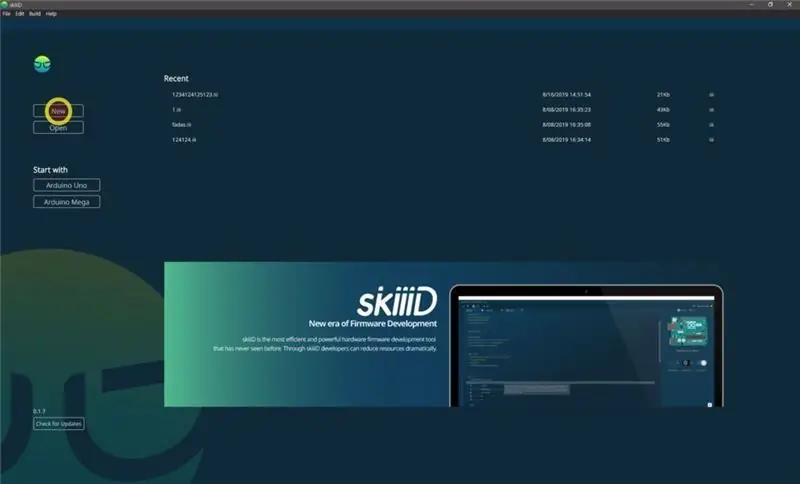

Un tutorial para desarrollar BMP180 a través de "skiiiD".
Paso 1: Inicie SkiiiD
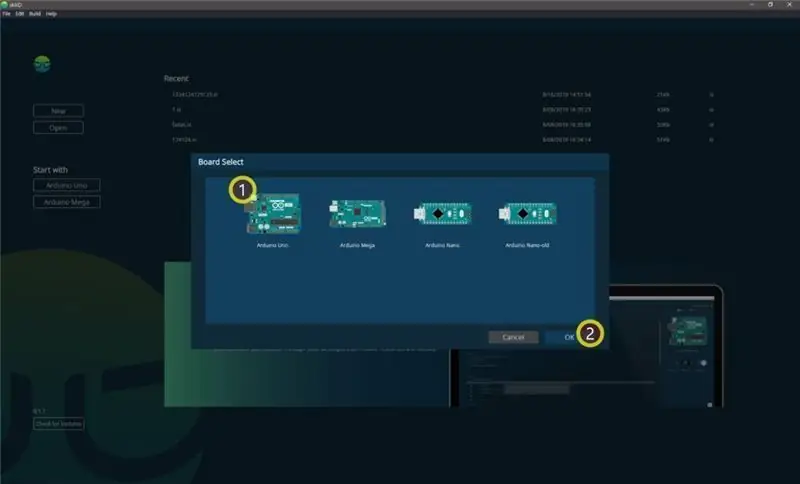
Inicie skiiiD y seleccione el botón Nuevo
Paso 2: seleccione Arduino UNO
Seleccione ① Arduino Uno y luego haga clic en el botón ② Aceptar
* Este es un tutorial y usamos Arduino UNO. Otras placas (Mega, Nano) tienen el mismo proceso.
Paso 3: agregar componente
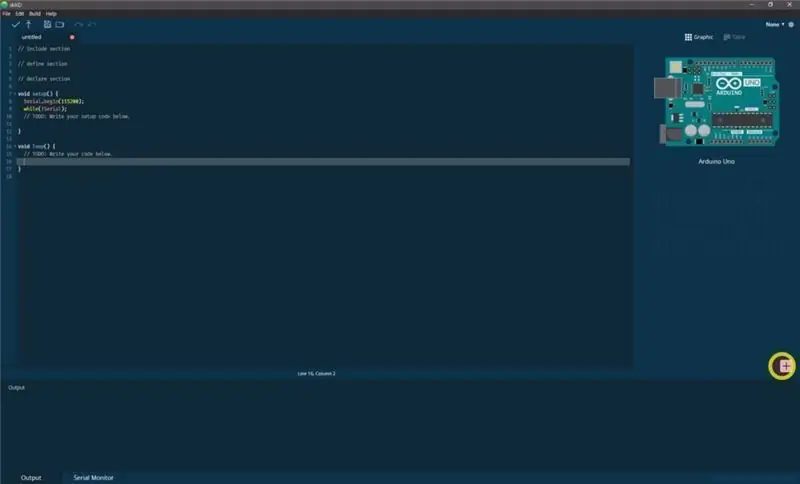
Haga clic en '+' (botón Agregar componente) para buscar y seleccionar el componente.
Paso 4: busque o encuentre un componente
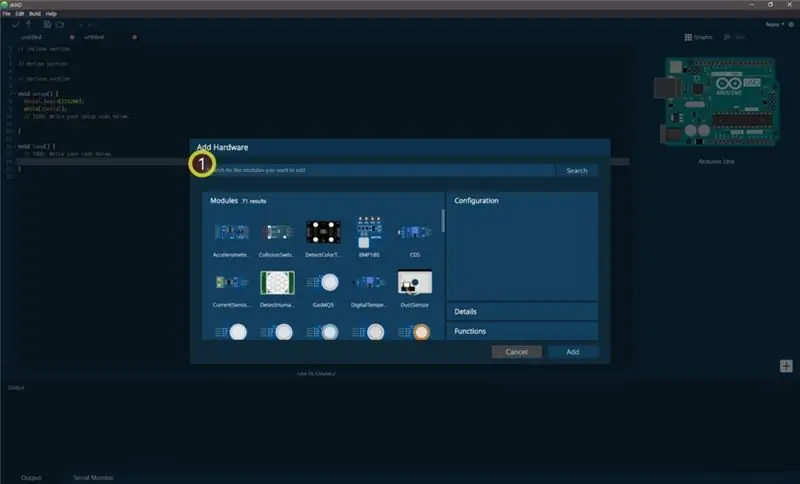
① Escriba 'BMP' en la barra de búsqueda o busque el BMP180 en la lista.
Paso 5: seleccione BMP180
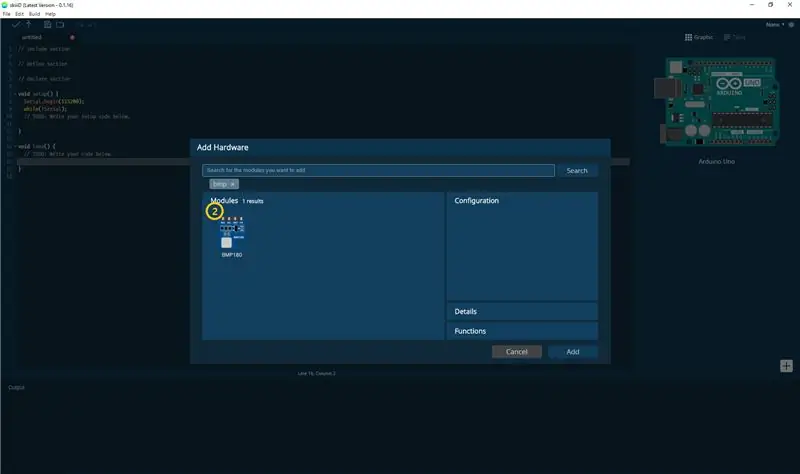
② Seleccione Módulo BMP180
Paso 6: Indicación y configuración de pines
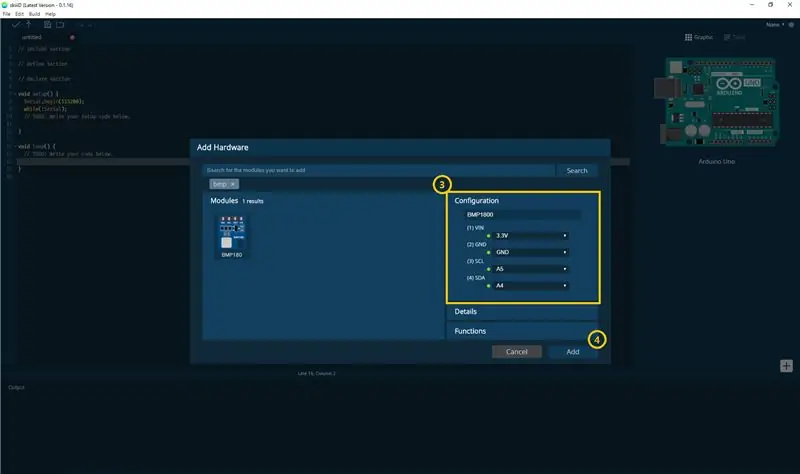
entonces puede ver la indicación de pin ③. (Puede configurarlo)
* Este módulo tiene 4 pines para conectar
El editor skiiiD indica automáticamente la configuración del pin * configuración disponible
[Indicación de pin predeterminado para el módulo BMP180] en el caso de Arduino UNO
5 V: 3,3 V
GND: GND
SCL: A5
SDA: A4
Después de configurar los pines, haga clic en el botón AÑADIR en el lado derecho debajo
Paso 7: Verifique el módulo agregado
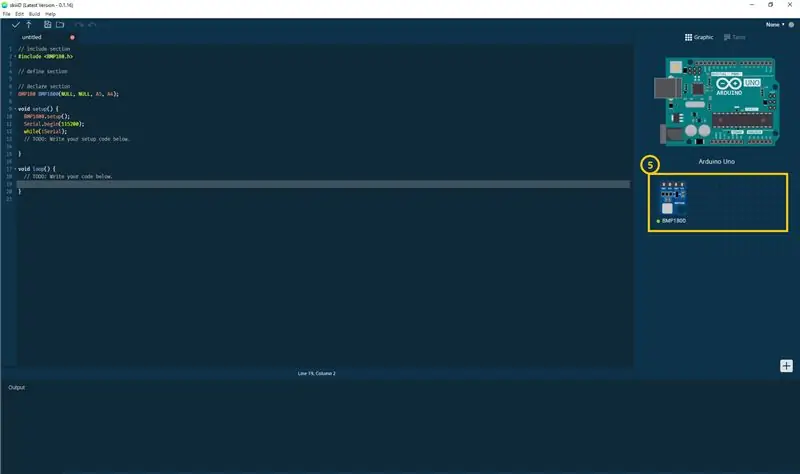
⑤ El módulo agregado ha aparecido en el panel derecho
Paso 8: Código SkiiiD del módulo BMP180
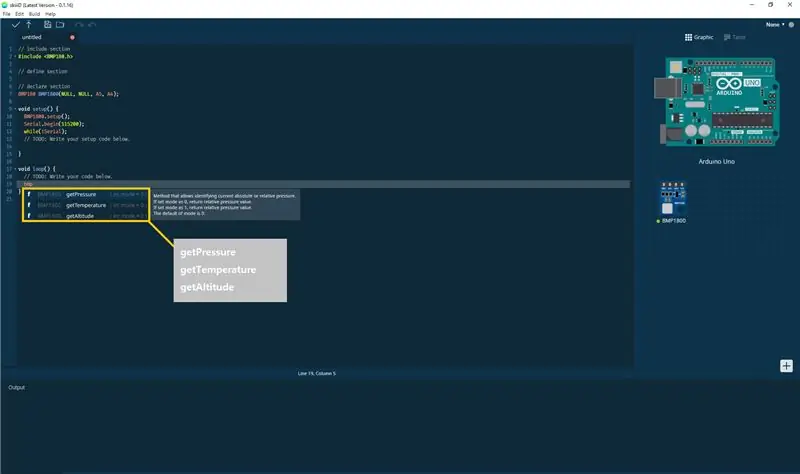
skiiiD Code son códigos intuitivos basados en funciones. Esto se basa en bibliotecas skiiiD
getPressure () Método que permite identificar la presión absoluta o relativa actual.
Si configura el modo como 0, devuelve el valor de presión relativa.
Si configura el modo como 1, devuelve el valor de presión relativa.
El modo predeterminado es 0."
getTemperature ()
Método que permite identificar la temperatura actual Celsius, Fahrenheit o Absoluta.
Si configura el modo como 0, devuelve el valor de temperatura Celsius.
Si configura el modo como 1, devuelve el valor de temperatura Fahrenheit.
Si configura el modo como 2, devuelve el valor de temperatura absoluta.
El modo predeterminado es 0."
getAltitude ()
Método que permite convertir el valor de la altitud a metros o pies.
Si configura el modo como 0, devuelva el valor de altitud al medidor.
Si configura el modo como 1, devuelva el valor de altitud a pies.
El modo predeterminado es 0."
Paso 9: contacto y comentarios
Estamos trabajando en bibliotecas de componentes y placas. Siéntase libre de usarlo y enviarnos sus comentarios, por favor. A continuación se muestran los métodos de contacto
correo electrónico: [email protected]
gorjeo:
Youtube:
¡Los comentarios también están bien!
Recomendado:
Cómo utilizar Detect Color TCS3200 con SkiiiD: 9 pasos

Cómo utilizar Detect Color TCS3200 con SkiiiD: un tutorial para desarrollar Detect Color TCS3200 con skiiiD
Cómo utilizar LaserKY008 con SkiiiD: 9 pasos

Cómo usar LaserKY008 con SkiiiD: Este proyecto es una instrucción de cómo usar el segmento 3642BH con Arduino a través de skiiiD Antes de comenzar, a continuación se muestra un tutorial básico sobre cómo usar skiiiD https://www.instructables.com/id/Getting- Comenzó con SkiiiD-Editor
Cómo utilizar el termómetro infrarrojo Gy906 con SkiiiD: 9 pasos

Cómo utilizar el termómetro infrarrojo GY906 con SkiiiD: un tutorial para desarrollar el termómetro infrarrojo GY906 con skiiiD
Cómo utilizar Gas MQ-6 con SkiiiD: 10 pasos

Cómo utilizar Gas MQ-6 con SkiiiD: un tutorial para desarrollar Gas MQ-6 con skiiiD
Cómo utilizar Gesture APDS9960 con SkiiiD: 9 pasos

Cómo usar Gesture APDS9960 con SkiiiD: un tutorial para desarrollar Collision Switch XD206 con skiiiD
